モニターはテレビで。PCはChromeBoxで超安く。
ChromeBoxってご存じですか?
今となっては古い古いっていう感じかもしれないですが、ネットを使うだけならこれほど最適なものは無いんじゃないかなと、この半年使ってて思いました!
なので、半年使ってみてわかった良い点悪い点を書きたいと思います!
なぜChromeBoxを買おうと思ったか
私は普段仕事でMacbookAirを愛用しています。Mac信者とかではなく、単にBashを使いたくて、あと外でも使用できるスマートなデバイスが欲しかったからです。(この前のBuild2016でWindowsもBashに対応すると発表があり、Windowsに戻ろうか迷い中ですが笑)
そして、自宅用にはWindowsのノートパソコンをテレビにつなぎ、2ディスプレイとして使っていました。
しかし、長年無理をさせていたせいか、ノートパソコンが3年でご臨終してしまいました(泣)
そこでMac製品に統一しようかなと思っていたのですが、値段が高い高い。。。
家のノートパソコンは、ほぼテレビでYoutubeやニコニコで動画を見たり作業用BGMにしていたりしていました。
なので、それならPCにはディスプレイなんていらないじゃん!テレビでいいじゃん!と思い、
次に自作のデスクトップPCを考えました。
しかし!!これも凝ろうとすると高いし、凝らないとなんかハリボテ感と案外場所をとることに気づきました。
「違うんだ、、、ただテレビに繋いで動画を見たいだけなんだ。。別にExcelとかIllustratorとかプログラミングなんてしないんだ。。」
ということで、もっと小さくて安くて手軽なものがないかと調べていた時にふと思い出したのが、
『ChromeBox』
でした。
調べてみると案外安い!!!3万円前後で新品で買えてしまう。。。
スペックはこんな感じです。
| ブランド | ASUSTek |
| 商品重量 | 599 g |
| 梱包サイズ | 12.4 x 12.4 x 4.2 cm |
| メーカー型番 | CHROMEBOX-M130U |
| カラー | ブラック |
| フォームファクタ | Desktop |
| 商品の寸法 幅 × 高さ | 12.4 x 42 mm |
| CPUブランド | Intel |
| CPUタイプ | Intel Celeron |
| CPU速度 | 1.4 GHz |
| RAM容量 | 4096 MB |
| HDD容量 | 16 GB |
| ハードディスク種類 | SSD |
| グラフィックアクセラレータ | インテル HD グラフィックス |
| ワイヤレスタイプ | 802.11 a/b/g/n |
| 搭載光学ドライブ種類 | CD-ROMなし |
| OS | Chrome OS |
| リチウム電池 | 1 watt_hours |
| リチウム電池パック | batteries_contained_in_equipment |
| リチウム電池 電圧 | 1 V |
| リチウム電池重量 | 1 g |
| リチウムイオン電池数 | 1 |
これは買うしかない!!
ということで、Amazonでポチッとして、届きました!
Chrome Boxを色々な角度で見てみる
さて、ダンボールで届いたChromeBox

開けるとシックな箱が出てきました。ワクワクしますね。

中をあけると2つの箱が入ってました。(写真の下2つの箱です)
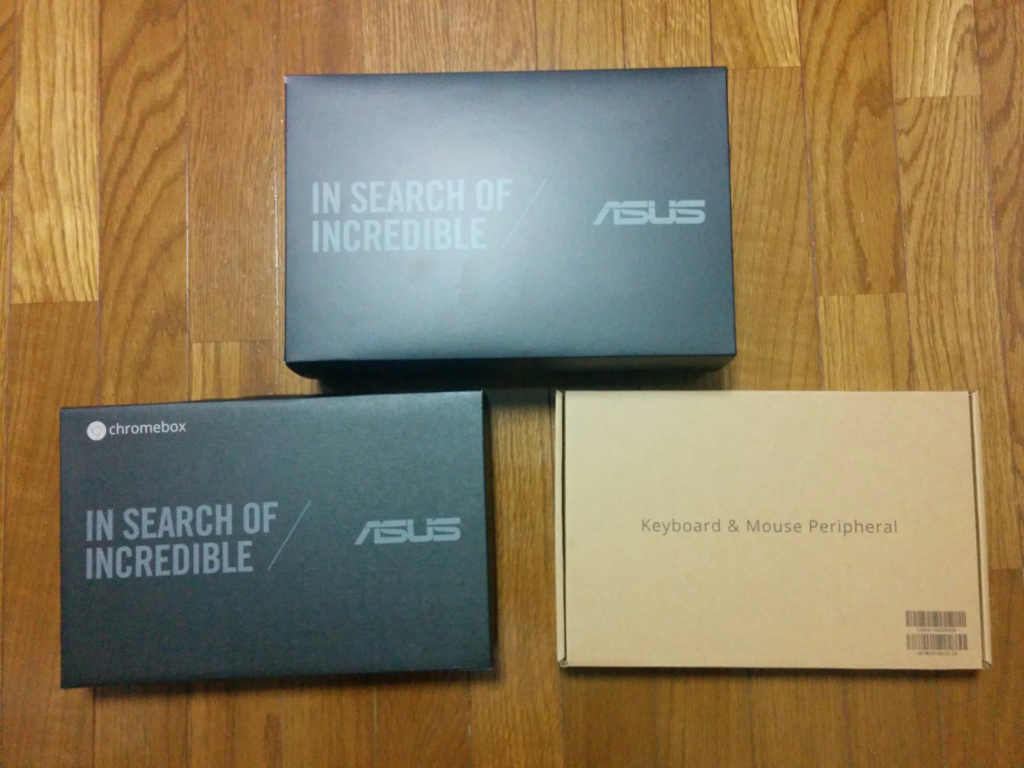
全部あけて出してみると、「本体、マウス、キーボード、電源、テレビの裏に付けるようのカバー」

本体は手のひらから少しはみ出るかわいいサイズ。

iPhone5と比較してもこれだけ小さい

高さはこんな感じ。

うん、小さくて扱いやすそうです!
半年使ってみて、どうだったか
購入してから半年使ってみて、どこが良くてどこが惜しいかが分かったので書きます!
ここが良い!!
- スペースを取らない手のひらサイズ!
- 高さも低くて良い!
- 起動速度が早い!
- もともと入っている無線型のキーボードとマウスで十分使える!
- ネットをするだけなら全く問題なし!
- Googleアカウントで全て統一されているので、Google使いにとっては使いやすさ抜群!
- Bluetoothもついてるので、ChromeBoxから他デバイスと接続も!(私はスピーカーに繋いでます)
ここが惜しい!!
- 外付けのDVDプレーヤーをUSBで接続しても認識されないので、再生できない!
- たまに対応していない動画のPlayerがある!
ぐらいですね!
惜しい点が少なすぎるでしょって感じですよね(笑)
総評
ネットをするだけで、テレビをモニターにしたいって言う人にはすごくお勧めします。
ですが、Excel使ったり、デザインしたり、プログラミングしたりするっていう人にはお勧めしません。
ですが、私はこのサイズとこの価格とネットだけの機能を求めていたので、
満足しています!
UI/UXデザイン集 〜このサイトを押さえとけば大丈夫〜
プロダクトを新しく作る時に悩むのが、UI/UXです。
オリジナルな良いデザインを作るには、まずデザインのパターンを大量に仕入れましょう!
ちょうど新しいプロダクトを作ることになり、UI/UXデザインに関して調べいて、
おススメとして紹介したいサイトを見つけたので、それらをまとめました!
海外デザインテンプレート、素材ブログ
デザインや素材に関する情報を発信するブログ。様々なサイトのおススメのテンプレートや素材を色々な視点で紹介してくれます。
RSSで登録して更新を追いかけることをおすすめします!
Fusionplate.com
ユーザーインターフェースキット
サイトを制作する上で重要なパーツの統一性をキープするための便利なUI(ユーザーインターフェース)キット。
全体的なデザインが統一されるだけでなく、企画書のクオリティも高められる便利なアイテムです。
様々なキットを各サイトが紹介しているので、それをまとめた日本のサイトを載せました。
UI/UXデザインテクニック
どのようにUI/UXを考えていけばいいかわからない。。という人向けのサイトです。
これを読めばどんな点を抑えておけば良いのかがわかると思うので、
まずはこれらを読むことをお勧めします。
UI/UXデザイン能力がアップする、押さえておきたい10個のデザインテクニック
UIを考える時に気をつけたほうが良い原則4つ
PCサイトUIデザインにおける12のトレンド
ワイヤーフレーム
ペーパープロトを作成する時に、基本のワイヤーフレームがどんなパターンがあるのか参考として活用できます。
UI TILES
Simple Shapes Wireframe Sketch Resource
HTML&CSSテンプレート
HTMLとCSSがもともと揃っていて、後は画像やテキストを当てはめていくだけ。そんなテンプレートをまとめてくれたサイトです。
LiveDemoを見て、自分が気に入ったテンプレートをダウンロードするのも時間と効率とクオリティの面でとても良いと思います。
HTML5 UP
W3
【永久保存版】デザイン初心者でも美しいサイトが作れる!無料で使えるHTML&CSSテンプレート20選
コンポーネント
デザインの一部のコンポーネントの様々なパターンを紹介しています。
また、HTML,CSS,Javascriptも同時に載っていて、試しながら扱うことができるのでとても便利です!
CodePen
カテゴリ毎のテンプレート集
About, Contacts, Galleriesなどカテゴリ毎で様々なデザインを紹介しています。
caltoidea
スマートフォン用のUI
Design Pttrns
lovely ui
スマートフォン用のlovelyな様々なUIを紹介しています。見ているだけで楽しく、参考になりそう。
Inspired UI
シンプルなUIをカテゴリごとに紹介してくれます。
UX Archive
各アクションからのUIの流れをカテゴライズして紹介してくれます。
sps collection
スマホのインタラクション参考
各インタラクション毎に、様々なサイトでの動作を載せています。スマホのUI動作を考える時に参考になりそう。
User Flow Patterns
マテリアルデザインの参考
Material Designのインスピレーションが貰えるサイト。Web、アプリなど各媒体に合わせたテーマでユーザーが投稿しており、デモも見られます!
Material up
アイコンの参考
簡単なようで難しい、世に出ているアイコンをカテゴライズして見れるサイトです。
iconDrop
UI Tipsの参考
UIのちょっとした、だけどとても大切な動作について色々なサイトのものをまとめているので、是非見てください!
Little Big Details
画面遷移プロトタイピングツールを15分間だけ色々試してみる
プロダクトの最初に大抵やること。それはペーパープロトタイプの作成!
作成したラフスケッチをペーパープロトとしてデバイス上で管理、動作をつけられる
アプリケーションを試してみました!
15分だけ!
なので、深い所は分かりませんが、最初に触った直感のみの感想を書きたいと思います。
Prott
【プロトタイプ対象】
- スマートフォンアプリ
【動作環境】
【特徴】
- スマホのアプリのモックアップを作成するためのツール
- 最初のチュートリアルでは、完成されているUIに対して、リンクと動作を貼っていく
- 画像をアップロードして、その画像に対してアクションを設定する事がメイン
- ワイヤーフレームを用意されているパーツを用いて新しく作成可能。
- 基本的なパーツは揃っている。
- 凝ったUIをこれを使って作成しようとすると難がありそう
- 凝ったUIはそれこそ他のソフトやラフスケッチにして画像として取り込み、そこへのリンクを前提としている。
- すぐにデバイスをモチーフとした形のプレビューを表示出来る
- モバイル上でも編集、追加が可能。
日本製のアプリケーションということもあり、親近感が湧きます。
画像だけでなく、簡単なUIならワイヤーフレームの機能を使い、新規で作成できるので、
かゆいところに手が届くものになっていますね。
POP
【プロトタイプ対象】
- スマートフォンアプリ
【用途】
- ペーパープロトタイプ画面遷移
【特徴】
- スマホのアプリのモックアップを作成するためのツール
- 画像をアップロードして、その画像に対してアクションを設定する事がメイン
- 画像からのみのモックアップ。新しくUIを一から作成することはできない
- プレビューをすぐに表示可能。
- モバイル上でも編集、追加が可能。
Prottとほぼ変わりません。ただ、UIを新しくアプリケーション上で作成できず、画像のみの使用となります。
その点を除けば他に大きな違いはありません。
Marvel
【用途】
- ペーパープロトタイプ画面遷移
- 簡単なUIをフリーハンドで描画できる
- Webプラウザ
【特徴】
- スマホ、PC、タブレット、Watchのプロト遷移を作るためのツール
- 画像をアップロードして、その画像に対してアクションを設定する事がメイン
- 簡単なUIをフリーハンドで描画できるCanvas機能
- プレビューをすぐに表示可能。
ProttとPopと違い、ほぼ全てのデバイスの遷移のプロトを作れるというツールです。
シンプルで分かりやすく、アクションの文字もでかくてスッキリしてるなという印象です。
InVision
【用途】
- ペーパープロトタイプ画面遷移
- インスピレーション用Boards
- Workflowを用いたかんばん形式のプロト管理
【プロトタイプ対象】
- Desktop(Web)
- Tablet
- SmartPhone
- Watch
【動作環境】
【特徴】
- スマホ、PC、タブレット、Watchのプロト遷移を作るためのツール
- 画像をアップロードして、その画像に対してアクションを設定できる
- プロジェクトに関わっている人がインスピレーションを共有できるボードもある
- Workflowを用いたカンバン形式のプロト進捗管理
- プレビューをすぐに表示可能
- LiveShare
- ホワイトボード
- スナップ写真
- その他色々。。(多くて書ききれませんでした(汗))
ほぼ全ての環境でのプロトが実現できるツール。機能が豊富で、Workflowを用いたプロトの進捗も管理できます。
色々な環境のUIのプロトを製作したいアプリには必見です。これは本当にすごいです!
調べて使ってみたいなと思ったもの
【チームで使うなら】
チームで使うなら是非「InVision」を使ってみたいです!!
コメントを一番残しやすく、WorkflowとBoardsがなんといっても魅力的でした。
自由度がとてもあるので、チームメンバーとはこれを使って盛り上がりたいですね。
【個人で使うなら】
個人で使うなら「Prott」を使いたいです!
日本製という親近感はやはり捨てがたいですし、プレビューを見せる時にデバイスをモチーフにして見せてくれるところとかが良いですね。
ささっと紙に書いて、ささっとアクションを貼って、ささっと確認するのにいいなとすごく思いました。
早くて簡単で丁寧!開業届と青色申告出してきました!
フリーランスになって1ヶ月以内にすること。
それは、「開業届」と「青色申告」を出すことです!
なぜこの2つが必要なのでしょうか?
必ず必要なのでしょうか?
開業届を出すことによるメリット
実は開業届を出さなくてもフリーとしてはやっていくことも出来ます。
ただ、開業届を出したほうが圧倒的にメリットが有ります。
それは、
- 青色申告を始められる
- 銀行口座を新規に屋号を使って解説できる
- 社会的信用の証明となる
青色申告って?
青色申告をしなければ、白色申告になります。
白色申告にしても支障は無いのですが、青色申告の方が課税所得からの控除が多いです。
なので、青色申告を行い、控除のメリットを貰ったほうが断然お得なのです!
貰えるものは貰ったほうがいいので(笑)
そちらを参照して下さい。例えば、
開業届と青色申告ってどこに出すの?
「税務署」です!
納税地を所轄する税務署に提出することで、申告ができます。
例えば、私の住んでいる松江ならば「松江地方合同庁舎」内にある、「松江税務署」に提出しに行きます。
お住まいの地域の税務署を検索すれば、すぐに出てきますので、そちらに行って下さい。
申告するのに必要な物は?
必要な物は、印鑑と個人番号(マイナンバーの番号)です!
その他に必要な物はありません!
税務署に行き、「開業届と青色申告をしたいのですが。。。」といえば、
親切丁寧に書き方を教えてくれます。
しかし、税務署の人とやりとりをスムーズにするために、
わからない所は未記入にして、その他は書いておいたほうが良いと思います。
私は何も用意せずにそのまま行ったら、
「申請書の控えは、申請時にしか作れません。控えも作っておいた方が良いので、お手数ですが、開業届と青色申告の2つを2枚づつ、計4枚記入してもらえますか?」
と言われました。
住所を何度も書く手間と、書いている間に税務署の人を待たせてしまっている申し訳無さがありました。。
また、屋号や簿記方式、備付帳簿名などがわからない方は事前に調べて、決めておいたほうが良いです!
開業届と青色申告を提出して実感
申請自体は記入含めてものの5分程度で終わりました。
あまりにもあっさり終わったので、拍子抜けしてしまいましたが、
これで「正式に個人事業主」になったんだなという実感がわき、やる気も上がってきました!
出さない損の方が大きいので、必ずこの2つはわからなくても出すようにしましょう!
後でわからなければ、また聞きに行けば良いのです!!
人生で3人の師匠を作れ
人生の師匠と呼べる人は何人いますか??
私には今3人います。
一人は人生で初めてバイトした洋食店のシェフ。
もう一人は、新卒で入った時に最初に携わったプロジェクトのリーダー。
もう一人は、同期で入社して起業をいち早くした友人です。
この三人が私の仕事と生活における、大切な考え方を教えてくれました。
この三人が体言した事は、私が悩んだ時に助けてくれる一つの指針になっています。
「人生で3人の師匠をつくれ」
この言葉にはどんな意味があるのでしょうか。
人を変えるのはいつだって人なんだよ
今までのターニングポイントだった時を思い出して下さい。
そこには自分以外の誰かが関わっていませんでしたか?
私のターニングポイントには、必ず誰かが関わっていました。
今回の私の一大決心も、切っ掛けは「人」によるものでした。
その切っ掛けが誰によるものかで、その後が良い方向になるのかが
大きく変わっていきます。
そう、その「誰」かが大切なんです。
私が新卒の頃に関わっていたプロジェクトリーダーがこう言ってました。
「
人は必ず人に影響されるもの。影響されるのなら自分が「良い」と思った人に影響されること。
誰かから聞いた良い人ではなく、自分が「直感的」に良いと思った人に影響されること。
そうすれば、君の人生は必ず良い方向に進むよ。だって自分が直感的に良いと思った人なんだから。それを他の人がとやかく言う筋合いはない。
だから、人生で3人の師匠をつくること。3人の師匠が自分の中で作れたなら、
君の人生は良い方向に進んでいるという証拠になる。作れているという事自体が素晴らしいことなのだから。
」
最初にこの言葉を聞いた時は、そういうものなのかなという印象でしかありませんでした。
その時は、取り敢えず3人師匠となる人を作ってみました。
すると自然とその師匠と定めた人たちを目標に行動をしている自分がいました。
意図的では決してありません。自然になんとなくです。
それが自分にとってはとても良い方向に進みました。
師匠を自分の中で「3人」決めることで、とても良いバランスが取れていたんだと思います。
3人の師匠が私を良い方向に変えてくれました。
きっかけ
なんで、こんな事を書こうかと思ったかというと、私の友人に
「なんでフリーになれるの?どこからその自信と勇気と行動力が出てくるの?」
と聞かれたからです。
それを聞かれた時に今回の「3人の師匠」の話が頭に浮かびました。
『3人の師匠を目標にしてたら、フリーになってやりたいことをやりたいと思えるようになったからだよ』
次に友人に会った時はそう話したいと思います。
ホームページは無料サービスで作ってみよう
フリーになると、まずは自分のHPを作って紹介すると仕事の話がスムーズになります。
エンジニアの人はサーバーを選んで、フレームワークを選ぶか独自に全て作り上げるでも
全然いいのですが(むしろそちらの方がエンジニアは良いのですが。。)、
コーディング知識が無い人はそんなことをする必要は一切無いです!
無料でしかも簡単に、なんなら5分以内で作成出来るサービスが幾つもあります。
その中で代表的なのが、
- Wix(ウィックス)
- Jimdo
- Webnode
- FC2ホームページ
基本的に上3つは出来ることはそれほど違いはありません。
FC2だけ特色が少し違いますが、他のは無料登録をしてみて比較してみましょう。
私がまず最初に手を出したのが、Wixです。
Wixはテンプレートも登録せずに、サンプルで見れるので一度覗いてみて下さい。
ホームページを作る上で重要な3つのこと
無料でつくれるWixなどを使って5分でページを作成してみました。
そこでふとみなさん思ったはずです。
「あれ、なんかそんなに魅力的に見えない。テンプレートはカッコいいんだけどな。。。」
それもそのはず。なぜなら「構成」「写真」「コンテンツ」が漏れているからです。
構成
ホームページはブログとは違い、日々更新するというよりも自分の主な仕事、プロフィールなど、
あまり内容が変わらないものです。
そこで、ホームページを訪れた人に何を知ってほしいのかという構成を考えるのが重要です。
よくあるホームページ構成で行くと、
- ホーム
- 会社紹介
- サービス内容
- アクセス
- 採用情報
- お問い合わせ
といった内容が含まれています。
構成を考える時に必要なのは、
- 一番最初に何を知ってもらいたいのか
- 次に何を知ってもらいたいのか
- よく読んでくれた方に何を伝えたいのか
に注目して作って下さい。ホームページの滞在時間はよほどのことが無い限り、
とても短いものです。
わかりやすく、しっかりと伝えたい情報が伝わる構成にしましょう。
写真
色々なサイトを見て感じたことがあります。
それは、かっこいいサイトは「魅力のある伝わりやすい写真」を使っているということです。
パソコンやスマートフォンなどの画面という枠の決まっている中で、
まず目に飛び込むのは写真です。
なので、ホームページを作る際は、まず写真でどう訴えかけるかを考えて下さい。
では、写真はどういったものが良いのか。
- 個人もしくは会社の雰囲気がしっかりと伝わるもの
- 仕事のジャンルがしっかりと伝わるもの
- 肖像権に違反していないもの
本来は自分でイメージを決めて写真を撮ったり、プロの写真家に頼んで撮影してもらったり
というのがいいのですが、開業したてではそんな事は言ってられません。
なので、商用無料の写真をネットで探してみてください。
おすすめなのが、日本語のサイトではなく、英語で書かれているサイトです。
日本語で書かれているサイトは、どこかで見たことのあるような写真を使っている所が多いので、
避けたほうがオリジナル性が上がるので良いです。
コンテンツ
載せる内容はしっかりと考えましょう!
ホームページの滞在時間は短いものです。なので、
- 端的に
- 分かりやすく
- 心に訴えかける
そんな内容にしていきましょう!ホームページ上でならそんなにくさい事を言っても
恥ずかしいことにはなりません。
むしろ静的なページなのでカッコつけて話題性を出していきましょう!
無料のCMSで慣れてみたら、オリジナルでも作ってみよう
自分で一からホームページを作ってみてください。
CMSとは異なり、自分のやりたいことが無限にできます!
ホームページはコーディングを学ぶのにも取り掛かりとしては、とても良いので、
是非 Tryしてみましょう。
レンタルサーバーを借りなくても、無料で自分で一からホームページを作ることができます!
それはGithub Pagesをつかうので、気になる方は調べてみてください。
フリーランスの屋号はどうする?
個人事業として立ち上げる事を決め、あと1週間で会社をやめるという時に、
先輩「屋号って決めた?」と聞かれました。
私「え、屋号って何ですか??」
先輩「おー、知らないんだ。決めて書いたほうがいいから調べときな」
私「はーい(う、なんか面倒そう。。。)」
ということで、屋号について調べてまとめました。
屋号とは
「屋号」とは、個人事業主が名乗ることができる会社名のようなものです。
その時に記入するのが「屋号」です。
「屋号」を書かなくても提出はできるのですが、
あった方が何かと便利ということが分かりました。
- 名刺に「屋号」が書ける!(フリーランスエンジニアなどが味気ない人にとってはいいですね)
- 契約をする際に「屋号」を聞いてくるところもある。(信用度の関係だと思います)
- 銀行に事業専用の口座を開設できる!(帳簿管理などが飛躍的に簡素化されます)
- 領収書の宛名に「屋号」をつかえる!(書きやすい屋号だとこっちの方が楽ですね)
屋号を付ける時のルールは?
屋号を決める際、以下のものはつけてはいけません。
【禁止事項】
- 会社
- 株式会社
- 合同会社
- 有限会社
- コーポレーション(Corporation)
- Co.,Ltd
- LLC
- Inc.
などの文字は「会社」ではない個人事業主が付けることはできません。
また、
『不正競争防止法の「営業主体誤認行為」に該当しないようにする』
ことが必要です。これは、すでに他人が営業で使用している名前や、似ている名前を利用することを言います。
しかし、これが少し微妙なところがあり、
あまりにも有名すぎる名前はアウトなのですが、業態や地域が違う場合は大丈夫ということもあるという、
なんとも微妙なニュアンスなのです。
法務局に行くなどで調べることもできますが、インターネットで検索してかぶっている会社などが無ければ、
大丈夫とみなしても良いのではないかと思います。
屋号が思いつかない。。。
いざ屋号をつけようと思っても屋号ってどういうのを皆付けるんだろうって感じですよね。
禁止事項を守れば何でもいいのですが、名刺や人に名乗る際は屋号だけで何の仕事かが分かると
やはり遣り取りがスムーズになるというのもあります。
例えばエンジニアであれば、
- 〇〇システムズ
- 〇〇エンジニアリング
- 〇〇テクノロジーズ
- 〇〇ソリューションズ
- IT〇〇
- 〇〇デザイン
のように、聞いただけで分かるものを作るのも良いと思います。
ただ、実際色々な人の屋号を聞いたりすると、自分の好きな言葉をつけている人が多いので、
そこは人それぞれって事ですね。
屋号の例が欲しい!って言う方は、クラウドソーシングで屋号の案を募集している方もいるので、
そこを参考にして、考えるのもいいともいます。(あくまで参考にしてください)
屋号の決定
そこまで行けば、晴れて個人事業主として仕事を気持よくこなすことができます。
屋号をみなさん考えてみましょう!
